win10输入法设置方法
win 10系统的默认输入法为英文输入法,这样我们每次输入的时候几乎都要手动切换到中文输入法,非常的烦人,但是我们可以通过自己设置默认输入法,把默认的输入法设置为自己习惯的输入法,今天笔者就win 10系统设置默认输入法的方法给大家介绍下,希望能对大家有所帮助。
1、我们首先把鼠标放在屏幕左下角的开始菜单按钮上点击鼠标右键,然后点击再点击弹出的开始菜单中的“控制面板”,如下图所示:
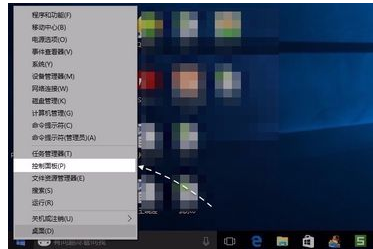
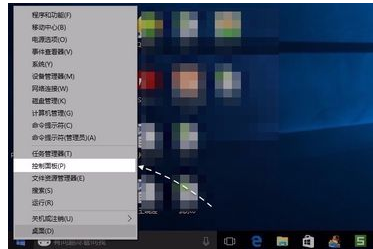
2、接着在控制面板里的“时钟、语言和区域”栏目下面,选择“更换输入法”选项,如下图所示:
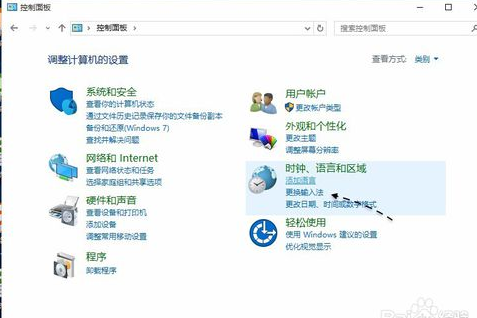
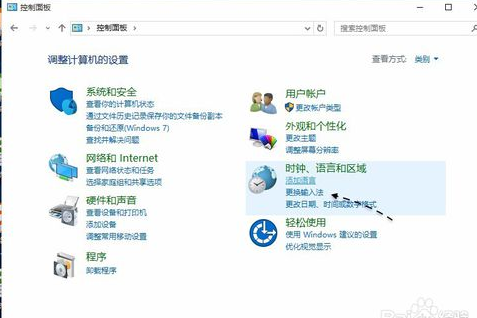
3、在打开的语言设置窗口,我们点击窗口左侧的“高级设置”选项。
4、在高级设置界面,我们在“替代默认输入法”下面,点击下拉列表,选择想要设置的默认输入法,如下图所示:
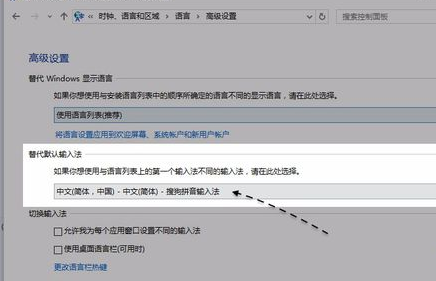
5、随后便可以在列表中选择自己想要设置的默认输入法了,选择好自己习惯的输入法后,点击右下角的保持按钮。
6、通过上述设置,我们就可以在输入法界面看到刚才设置的输入法了。


